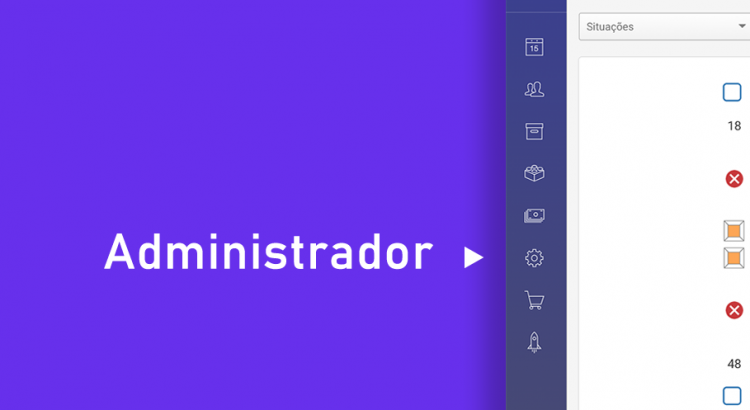No Guia Odonto, você pode atribuir permissões a cada usuário. Essas permissões serão levadas em conta para o acesso ou bloqueio de determinadas telas do sistema. Um exemplo de módulo é o financeiro completo, onde o usuário tem acesso a todo movimento de caixa, criação e edição de orçamentos, recebimentos de pacientes, entre outras funções. […]
Categoria: Esmeralda
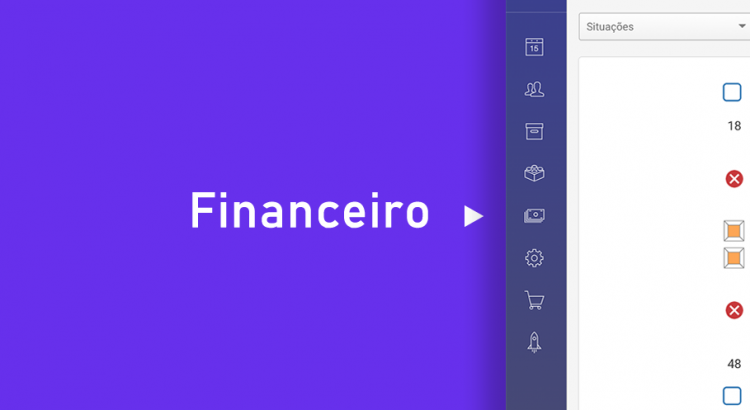
Como filtrar os pagamentos
Tanto as parcelas criadas nos orçamentos, como as receitas e despesas adicionadas via formulário, ambos aparecerão no relatório de receitas e despesas. Para acessar esse relatório, vá ao menu principal do Guia Odonto e acesse Financeiro > Receita / Despesa. Será aberto por padrão, toda movimentação financeira do mês. Filtrando as receitas e despesas do […]
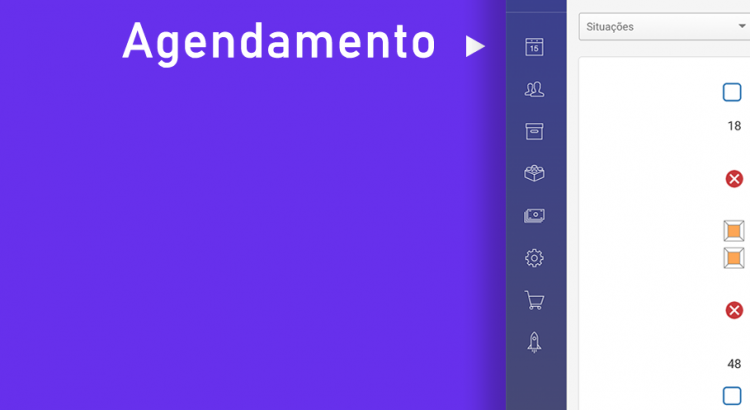
Como customizar a mensagem de confirmação via WhatsApp
A mensagem de confirmação do Guia Odonto pode ser customizada. Utilizamos variáveis para personalizar cada mensagem, mediante a consulta que estamos buscando confirmar. Onde vou para customizar minha mensagem? Para acessar as configurações no computador, veja o canto superior direito da agenda. Clique sobre o botão “Configurações da agenda”. Como customizar a mensagem Como dito […]
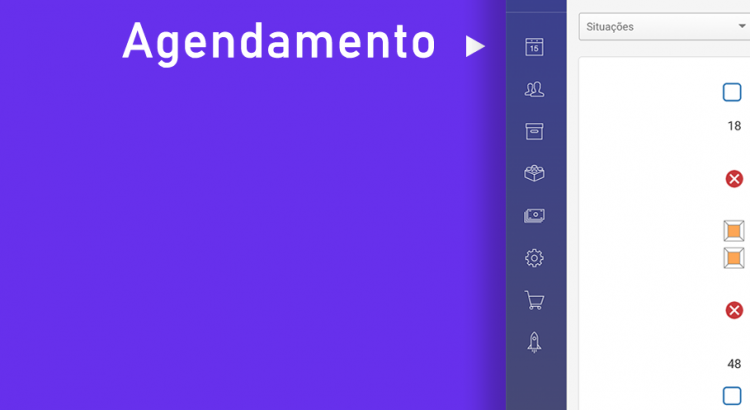
Como utilizar a agenda por cadeiras
Primeiramente acesse Agenda > Agenda por cadeira. Para utilizar essa agenda, basta clicar sobre o horário que gostaria de marcar a consulta e preencher os campos, paciente e dentista. Com o formulário preenchido, clique em SALVAR. Essa agenda não possui o envio de confirmações automáticas via WhatsApp e SMS. Apenas a agenda por dentista envia […]
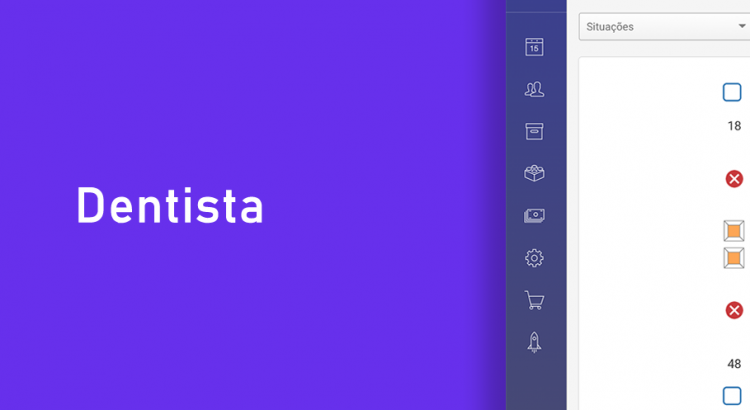
Como personalizar o odontograma do paciente
No Guia Odonto, temos uma função que personaliza o odontograma para cada paciente. Você poderá alterar as imagens dos dentes de acordo com o tratamento, dessa forma, quando o paciente chegar no consultório, o profissional já saberá exatamente, como a boca do mesmo se encontra. Veja na imagem abaixo, como é apresentado um odontograma sem […]
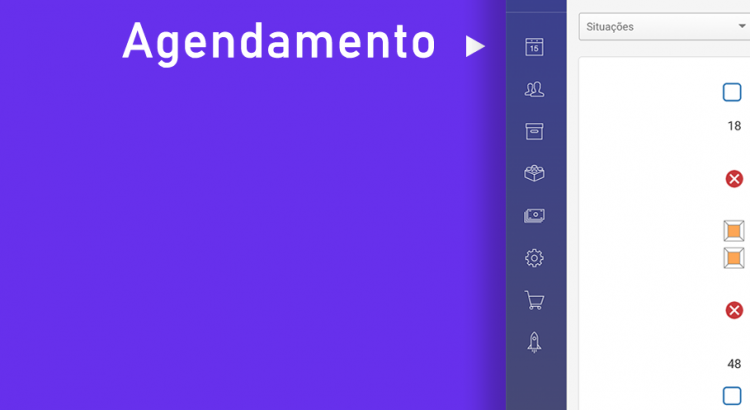
Como agendar uma consulta no Guia Odonto
O Guia Odonto, possui duas agendas diferentes, a primeira é mais comum, dividida por dias da semana e focada no dentista, cada dentista terá seus horários e a consulta pode ser marcada nos mesmos horários de outros dentistas. A segunda agenda é focada em cadeiras, muito utilizada em clínicas de ortodontia, o foco dessa são […]
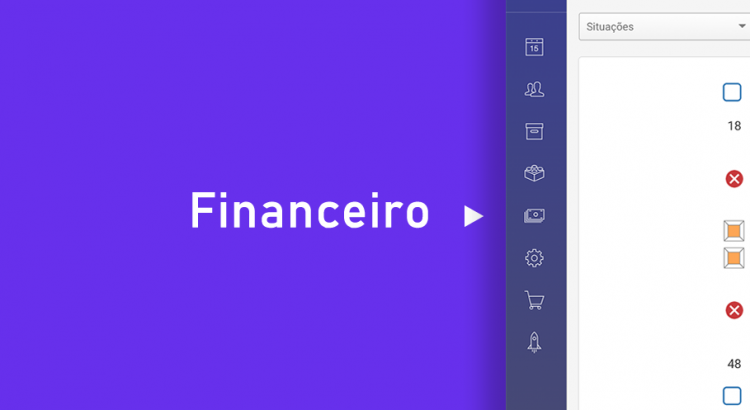
Controle financeiro do Guia Odonto (receitas e despesas)
Caso o seu consultório tenha a preferência de utilizar o movimento de caixa, ao invés de criar orçamentos, essa publicação é para você. As baixas dentro de um orçamento, já entrarão automaticamente no movimento de caixa (livro caixa). No entanto, alguns consultórios querem apenas controlar quanto de dinheiro entra e sai. Para encontrar o movimento […]
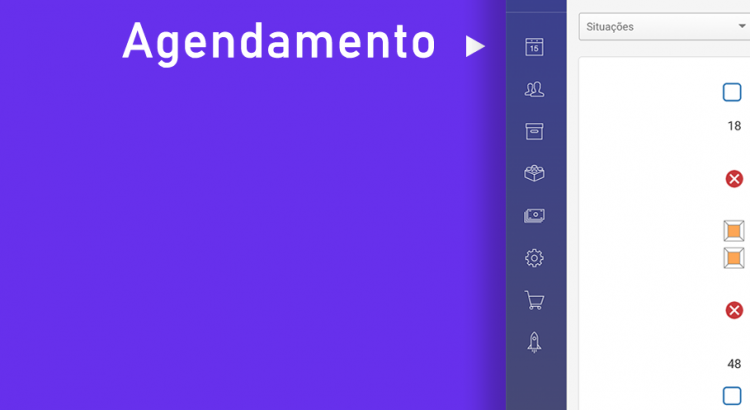
Onde encontro todas as consultas marcadas?
Quando um paciente perguntar quando é a próxima consulta dele, você poderá checar na tela Agenda > Lista de consultas. Localizado no canto direito da agenda. Como filtrar as consultas do paciente No topo do relatório, filtre pelo nome do paciente, assim, você verá todas as consultas do paciente em questão. O relatório poderá ser […]
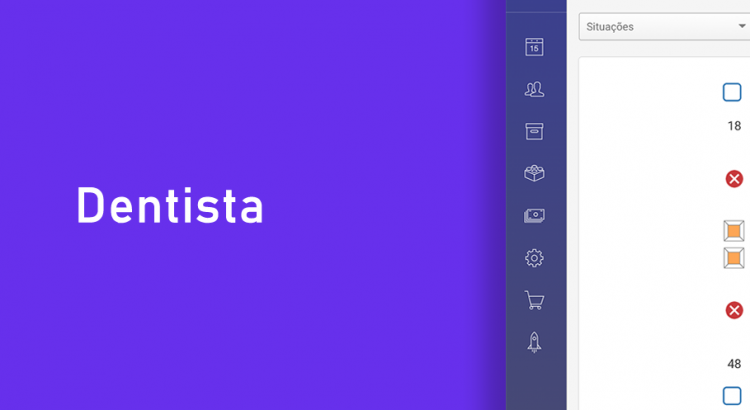
Como marcar um procedimento como realizado
Após um orçamento ser criado e aprovado, os procedimentos já estarão liberados, dentro do prontuário do paciente. Para ter acesso aos procedimentos liberados, acesse o prontuário, por meio do campos de busca acima da agenda e clique para abrir o prontuário. Marcar procedimento como realizado dentro do prontuário Assim que abrir o prontuário do paciente, […]
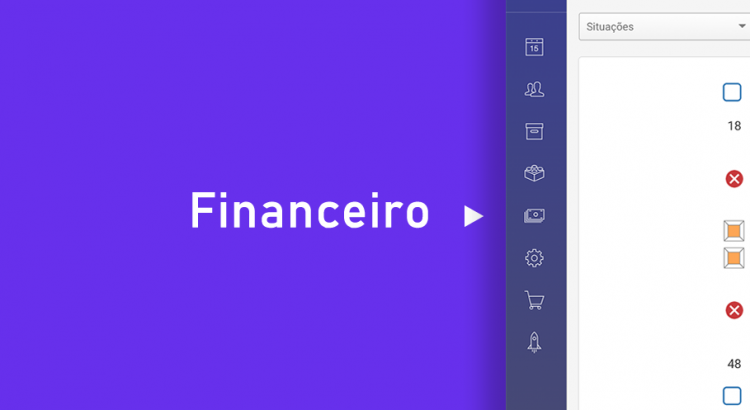
Como cadastrar um fornecedor
Para registrar saídas de caixa, é necessário cadastrar os fornecedores, por exemplo, o fornecedor de energia elétrica, fornecedor de materiais para o consultório, entre outros. Para cadastrar um fornecedor, acesse o menu Financeiro > Receita / Despesa, encontre o botão “Lista de fornecedores” e clique sobre ele. Dentro da tela, clique sobre o botão “Cadastrar um novo […]